ጉግል ክሮም ዛሬ በጣም ታዋቂ ከሆኑ አሳሾች አንዱ ሲሆን በዓለም ዙሪያ በሚሊዮኖች የሚቆጠሩ ተጠቃሚዎች ጥቅም ላይ ውለዋል። ይህ አሳሽ ታማኝ አድናቂዎችን ያገኙትን ብዙ አስደሳች ባህሪያትን ያመጣል። ከዚያ ውጭ ፣ ለድር መተግበሪያዎች ድጋፍ እና በሚቀርቡት ላይ ታላላቅ ቅጥያዎች ብዙ እና ብዙ ተጠቃሚዎችን እየሳቡ ነው። ቅጽበታዊ ገጽ እይታዎችን የማንሳት ችሎታ ብዙ ሰዎች በአሁኑ ጊዜ የሚያስፈልጋቸው ነገር ነው ምክንያቱም ይዘትን ከጓደኞቻቸው ወይም ከሥራ ባልደረቦቻቸው ጋር በፍጥነት ማጋራት ይፈልጋሉ። ያለምንም ችግር በቀላሉ በ Chrome ላይ ቅጽበታዊ ገጽ እይታዎችን ማንሳት እንዲችሉ Google Chrome እነዚህን ችሎታዎች በቅጥያዎች በኩል ያዋህዳል። የስራ ፍሰትዎን እንዳያስተጓጉል ጥሩ የቅጽበታዊ ገጽ እይታ መሣሪያ ለመጠቀም ቀላል እና ያለምንም ችግር ከአሳሽዎ ጋር መዋሃድ አለበት።
ደረጃ
ዘዴ 1 ከ 3 - የሙሉ ገጽ ማያ ገጽ ቀረፃ ማራዘምን በመጠቀም
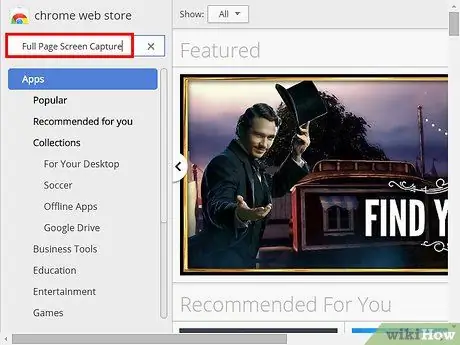
ደረጃ 1. በ Chrome ድር መደብር በኩል “የሙሉ ገጽ ማያ ገጽ ቀረፃ” ን ይፈልጉ እና ቅጥያውን ወደ አሳሽዎ ይጫኑ።
አንዴ ከተጫነ ከአድራሻ አሞሌው ቀጥሎ ሰማያዊ ሰማያዊ የካሜራ አዶን ማየት አለብዎት።
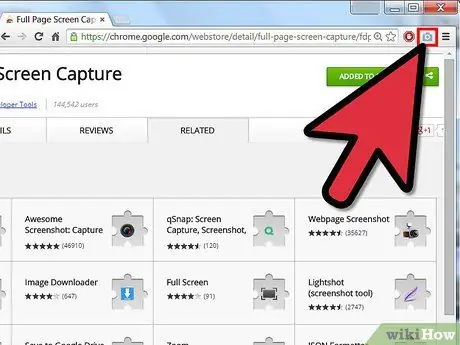
ደረጃ 2. ወደሚፈለገው ድረ-ገጽ ይቀይሩ እና የድረ-ገጽ እይታን እስከ አሳሹ ገደብ ድረስ የሙሉ ማያ ገጽ ቅጽበታዊ ገጽ እይታን ለማንሳት የካሜራውን አዶ ይጫኑ።
እንደ አለመታደል ሆኖ ይህ ቅጥያ ለድር ገጾች ብቻ ሊያገለግል ይችላል። የሌላውን የማሳያ/የአሳሽ እይታ ቅጽበተ ፎቶ ማንሳት ከፈለጉ ፣ ሁለተኛው እርምጃ አጋዥ አማራጭ ሊሆን ይችላል።
ዘዴ 2 ከ 3: Screenshot.net ን በመጠቀም
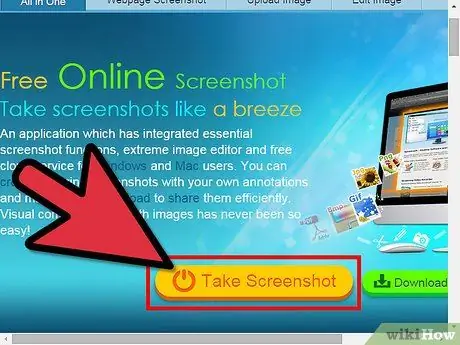
ደረጃ 1. ቅጽበታዊ ገጽ እይታን.net ይጎብኙ እና በባንዲራው ላይ “ቅጽበታዊ ገጽ እይታን ያንሱ” የሚለውን ቁልፍ ይጫኑ።

ደረጃ 2. ጃቫ በ Chrome ላይ እንዲሠራ ፍቀድ።
ከዚያ በኋላ የማያ ገጽ ቀረፃ ተግባር ይፈጸማል።
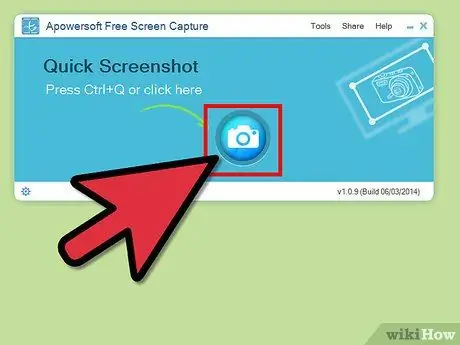
ደረጃ 3. ፈጣን የመያዝ ሁነታን ለማግበር ጠቅ ያድርጉ።
ከዚያ በኋላ ቅንጥቡን ለመያዝ የሚፈልጉትን ቦታ ለመምረጥ የመስቀል ጠቋሚውን ጠቋሚ መጠቀም ይችላሉ። እንዲሁም በመተግበሪያ መስኮቱ ላይ ማንዣበብ እና ቅጽበታዊ ገጽ እይታ ለማንሳት በመስኮቱ ላይ ጠቅ ማድረግ ይችላሉ።
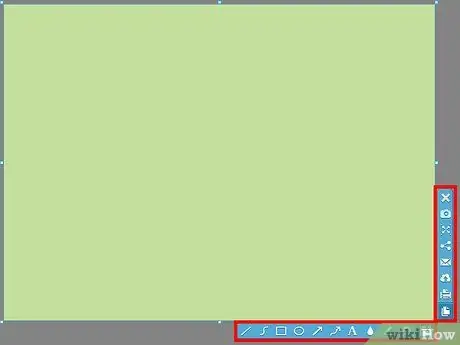
ደረጃ 4. ቅንጣቢውን በመስመሮች ፣ ቀስቶች ፣ ጽሑፍ እና በሌሎችም ያጌጡ።
አሁን ያለውን ሥዕል/ቅጽበታዊ ገጽ እይታ ካረጋገጡ በኋላ ማርትዕ እና ማስዋብ ይችላሉ።
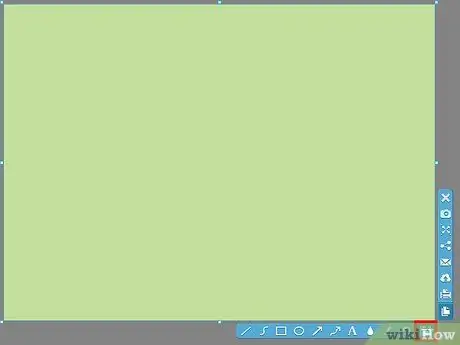
ደረጃ 5. ቅጽበታዊ ገጽ እይታውን ለማስቀመጥ በመሣሪያ አሞሌው ላይ የዲስክ አዶውን (“ዲስክ”) ጠቅ ያድርጉ።
ዘዴ 3 ከ 3 - የድር ገጽ ቅጽበታዊ ገጽ እይታን መጠቀም
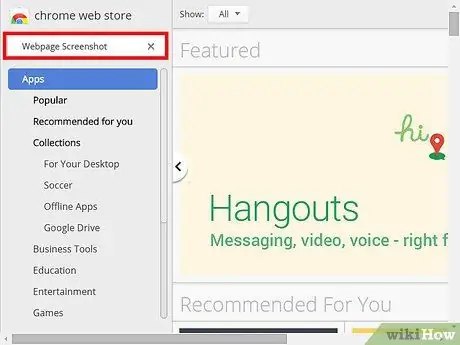
ደረጃ 1. በ Chrome ድር መደብር ላይ “የድር ገጽ ቅጽበታዊ ገጽ እይታ” ን ይፈልጉ እና በአሳሽዎ ላይ ቅጥያውን በትክክል ይጫኑ።
ከዚያ በኋላ በአሳሹ መስኮት በላይኛው ቀኝ ጥግ ላይ የጨለማ ካሜራ አዶን ማየት አለብዎት።
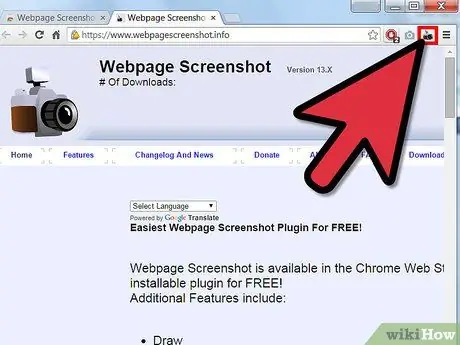
ደረጃ 2. አሁን የሚታየውን የድር ገጽ ቅጽበታዊ ገጽ እይታ ለማንሳት የካሜራ ቁልፍን ይጫኑ።
ቅጽበታዊ ገጽ እይታን ለመውሰድ የሚፈልጉትን ቦታ/ክፍል መምረጥም ይችላሉ።
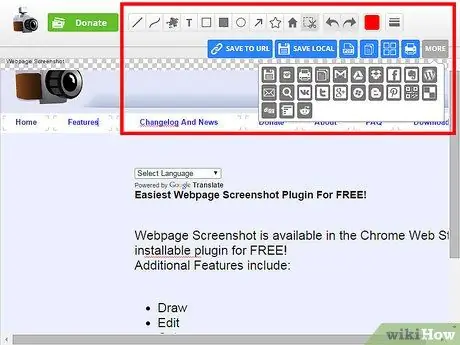
ደረጃ 3. ምስሉን በንግግር መስኮት ውስጥ ካሉ አማራጮች ጋር ያርትዑ ፣ ከዚያ ቅጽበተ -ፎቶውን እንደ ፒዲኤፍ ፣ ጄፒጂ ፣ ቢኤምፒ ወይም ሌላ ቅርጸት ያትሙ።
በተጨማሪም ፣ ያለ Google Drive መለያ በቀጥታ መስቀል ይችላሉ።







